Alpine INE-W957HD Navigation Owner's Manual (french)
Alpine INE-W957HD Manual
 |
View all Alpine INE-W957HD manuals
Add to My Manuals
Save this manual to your list of manuals |
Alpine INE-W957HD manual content summary:
- Alpine INE-W957HD | Navigation Owner's Manual (french) - Page 1
Manuel de l'utilisateur Alpine Navigation Logiciel de navigation pour Alpine INE-W957HD/X008U/X009 Français Janvier 2014, ver. 1.0 - Alpine INE-W957HD | Navigation Owner's Manual (french) - Page 2
Merci d'avoir choisi le Alpine INE-W957HD/X008U/X009 comme navigateur. Commencez à utiliser le Alpine INE-W957HD/X008U/X009 immédiatement. Ce document contient la description détaillée du logiciel de navigation. Vous pouvez facilement découvrir le the software à l'usage ; nous vous recommandons - Alpine INE-W957HD | Navigation Owner's Manual (french) - Page 3
Section d'aperçu de virages et rue suivante 15 2.2.3.3 Renseignements sur les voies et les panneaux 16 2.2.3.4 Carte d'intersection...17 2.2.3.5 Services de sortie d'autoroute 17 2.2.3.6 Types d'objets 3D ...18 2.2.3.7 Éléments de l'itinéraire actif 18 2.2.3.8 Événements de la circulation 19 - Alpine INE-W957HD | Navigation Owner's Manual (french) - Page 4
simulations d'itinéraires 64 4 Navigation tout terrain 66 4.1 Sélection de la destination de l'itinéraire 66 4.2 Navigation en mode tout terrain 66 5 Guide de référence 67 5.1 Concepts 67 5.1.1 Zoom intelligent 67 5.1.2 Calcul et recalcul de l'itinéraire 67 5.1.3 Calcul d'itinéraire vert 69 - Alpine INE-W957HD | Navigation Owner's Manual (french) - Page 5
5.3.5 Réglages du guidage visuel 83 5.3.6 Réglages régionaux 85 5.3.7 Paramètres moniteur du trajet 85 5.4 Moniteur de trajet 86 6 Glossaire 87 7 Note sur le copyright 89 5 - Alpine INE-W957HD | Navigation Owner's Manual (french) - Page 6
. Si vous êtes le conducteur du véhicule, nous vous recommandons d'utiliser Alpine INE-W957HD/X008U/X009 avant de commencer votre voyage. Planifiez l'itinéraire avant votre départ et arr vous déviez de l'itinéraire recommandé, Alpine INE-W957HD/X008U/X009 modifie les instructions en conséquence. 6 - Alpine INE-W957HD | Navigation Owner's Manual (french) - Page 7
. Tapez sur pour continuer. 3. L'assistant de configuration démarre. Tapez sur pour continuer. 4. Sélectionnez la langue et la voix à utiliser pour les instructions de l'assistant vocal. Vous pourrez modifier ces paramètres plus tard dans les réglages de sons et avertissements (page 85). 5. Si - Alpine INE-W957HD | Navigation Owner's Manual (french) - Page 8
7. La configuration initiale est maintenant complétée. Cet assistant de configuration peut être redémarré ultérieurement à partir du menu des réglages (page 74). Après la configuration initiale, l'écran Carte apparaît et vous pouvez commencer à utiliser le the software. 2.1 Boutons et autres - Alpine INE-W957HD | Navigation Owner's Manual (french) - Page 9
Liste Bouton de radio Changer Barre de défilement Clavier virtuel Lorsque vous avez besoin de sélectionner à partir de plusieurs choix, une liste apparaît. Saisissez n'importe quelle partie de la liste et faites glisser votre doigt vers le bas ou le haut. En fonction de la vitesse de glisse, la - Alpine INE-W957HD | Navigation Owner's Manual (french) - Page 10
le clavier en plein écran, et vous pouvez passer d'une configuration clavier à une autre, par exemple l'anglais, le grec ou numérique. Tâche Instruction Passer d'une configuration de clavier à une autre, par exemple d'un clavier anglais à un clavier grec Tapez sur le bouton et sélectionnez une - Alpine INE-W957HD | Navigation Owner's Manual (french) - Page 11
2.1.2 Au-delà du simple tapement sur l'écran Habituellement, vous n'avez pas besoin de taper sur l'écran plus d'une fois. Par contre, il est possible d'accéder à certaines fonctionnalités avec des combinaisons de tapements sur l'écran tactile. Ce sont les suivantes: Action Détails Taper et - Alpine INE-W957HD | Navigation Owner's Manual (french) - Page 12
écran. Tapez sur pour réduire de moitié les dimensions de la carte et permettre aux informations en provenance de votre système audio Alpine INE- W957HD/X008U/X009 d'apparaître dans l'autre moitié. Vous pouvez aussi décider de quel côté de la carte se trouve la navigation. Tapez simplement la pi - Alpine INE-W957HD | Navigation Owner's Manual (french) - Page 13
la destination finale de votre itinéraire, établi à partir des informations disponibles sur les segments restants de l'itinéraire. Si Alpine INE-W957HD/X008U/X009 est capable de recevoir des informations sur la circulation en direct, le calcul tiendra compte des retards dans les délais affectant - Alpine INE-W957HD | Navigation Owner's Manual (french) - Page 14
2.2.2 Marqueurs de positions 2.2.2.1 Le Vehimarker et le verrouillage sur route Lorsque votre position GPS est disponible, le the software marque votre position actuelle avec le Vehimarker. Ce marqueur est une bleu arrow par défaut, mais vous pouvez changer cette icône dans les réglages. Lorsque la - Alpine INE-W957HD | Navigation Owner's Manual (french) - Page 15
2.2.3.2 Section d'aperçu de virages et rue suivante Lorsque vous naviguez, vous pouvez voir les renseignements sur l'événement d'itinéraire (la manœuvre) suivant, la rue/route suivante ou la ville/village suivante dans la section supérieure de l'écran Carte. En haut à gauche, la manœuvre suivante - Alpine INE-W957HD | Navigation Owner's Manual (french) - Page 16
vous approchez de la destination. Ces champs agissent également comme des boutons : • Tapez sur la section d'aperçu de virages et le guidage vocal répétera l'instruction la plus récente en mettant à jour les renseignements sur la distance. • Tapez sur le champ Rue suivante pour ouvrir l'Itinéraire - Alpine INE-W957HD | Navigation Owner's Manual (french) - Page 17
carte, lorsque vous conduisez sur une autoroute. Tapez sur ce bouton pour ouvrir un tableau indiquant les informations des quelques prochaines sorties et stations-service à venir. Tapez sur l'un de ces éléments pour qu'il s'affiche sur la carte et pour l'ajouter en tant qu'étape à votre itinéraire - Alpine INE-W957HD | Navigation Owner's Manual (french) - Page 18
ou en mode de nuit. Vous pouvez choisir si vous voulez emprunter ou éviter certains types de routes (page 78). Par contre, lorsque le Alpine INE-W957HD/X008U/X009 ne peut pas éviter une route, l'itinéraire va l'inclure et l'afficher avec une couleur différente du reste de l'itinéraire. 18 - Alpine INE-W957HD | Navigation Owner's Manual (french) - Page 19
Rues et routes affectées par un problème de circulation Des segments de l'itinéraire peuvent être affectés par un problème de circulation rapporté. Ces rues et routes sont affichées avec une couleur différente et de petits symboles le long de l'itinéraire indiquent le type de problème de - Alpine INE-W957HD | Navigation Owner's Manual (french) - Page 20
2.2.4 Manipuler la carte Tapez n'importe où sur la carte pour la parcourir durant la navigation. La carte cesse de suivre la position actuelle (le Vehimarker, une bleu arrow par défaut, n'est maintenant plus verrouillé dans une position fixe sur l'écran) et des boutons de contrôle apparaissent pour - Alpine INE-W957HD | Navigation Owner's Manual (french) - Page 21
Information sur la position Retourner à la navigation normale Options additionnelles Sélectionner la destination Tapez sur ce bouton pour ouvrir un nouvel écran contenant des informations à propos de l'endroit sélectionné sur la carte (le curseur). Tapez ce bouton pour faire reculer la carte et - Alpine INE-W957HD | Navigation Owner's Manual (french) - Page 22
près de votre position actuelle ou près de la dernière position connue: • : Garages ou services d'assistance routière • : Services médicaux et d'urgence • : Postes de police • : Stations-service Tapez sur l'un des boutons, sélectionnez un lieu à partir de la liste, et naviguez jusqu - Alpine INE-W957HD | Navigation Owner's Manual (french) - Page 23
• Tapez sur pour sélectionner votre destination en saisissant une adresse, en sélectionnant un lieu d'intérêt, un endroit sur la carte ou une entrée de votre Carnet d'adresses. Vous pouvez aussi jeter un coup d'oeil à vos destinations récentes en consultant l'Historique, saisir des coordonnées - Alpine INE-W957HD | Navigation Owner's Manual (french) - Page 24
éraire à plusieurs destinations. Vous pouvez ajouter autant de destinations que vous voulez à votre itinéraire. Vous pouvez également utiliser Alpine INE-W957HD/X008U/X009 pour une navigation tout terrain. Pour de plus amples informations, consultez la page 1. 3.1 Sélection de la destination d'un - Alpine INE-W957HD | Navigation Owner's Manual (french) - Page 25
3.1.1 Saisie d'une adresse complète ou partielle Si vous connaissez une partie de l'adresse, il s'agit de la manière la plus rapide de sélectionner la destination de l'itinéraire. À l'aide du même écran, vous pouvez trouver une adresse en saisissant: • l'adresse exacte, y compris le numéro de maison - Alpine INE-W957HD | Navigation Owner's Manual (french) - Page 26
• Le nom de ville/village le plus plausible est toujours est affiché dans le champ de saisie. Pour l'accepter, tapez sur . • Si le nom désiré n'apparaît pas, les noms correspondant à la saisie apparaissent dans une liste, une fois que vous avez saisi au moins deux caractères (pour ouvrir la liste - Alpine INE-W957HD | Navigation Owner's Manual (french) - Page 27
6. Après un court résumé des réglages de l'itinéraire, la carte apparaît et affiche l'itinéraire dans sa totalité. L'itinéraire est calculé automatiquement. Tapez sur pour modifier les réglages de l'itinéraire, ou tapez sur pour commencer votre voyage. Conseil! Si vous prévoyez utiliser cette - Alpine INE-W957HD | Navigation Owner's Manual (french) - Page 28
3.1.1.2 Saisir une adresse (Canada) Pour inscrire une adresse en tant que destination, voici la marche à suivre: 1. Dans le menu de navigation, tapez sur les boutons suivants: , . 2. Par défaut, le the software vous propose le pays, l'état et la ville/village où vous vous trouvez. Si nécessaire - Alpine INE-W957HD | Navigation Owner's Manual (french) - Page 29
b. Commencez à entrer le nom de la rue sur le clavier. c. Trouver la rue qu'il vous faut: • Le nom le plus probable s'affiche toujours sur la ligne d'entrée. Pour l'accepter, tapez sur . • Si le nom désiré n'apparaît pas, une liste de choix qui correspondent aux critères de recherche s'affichera - Alpine INE-W957HD | Navigation Owner's Manual (french) - Page 30
3.1.1.3 Saisir une adresse (Mexique) Pour inscrire une adresse en tant que destination, voici la marche à suivre: 1. Dans le menu de navigation, tapez sur les boutons suivants: , . 2. Par défaut, the software propose le pays et la ville/village où vous vous trouvez. Si nécessaire, tapez , - Alpine INE-W957HD | Navigation Owner's Manual (french) - Page 31
• Le nom le plus probable s'affiche toujours sur la ligne d'entrée. Pour l'accepter, tapez sur . • Si le nom désiré n'apparaît pas, une liste de choix qui correspondent aux critères de recherche s'affichera automatiquement (tapez sur pour ouvrir la liste des résultats avant qu'elle n'apparaisse - Alpine INE-W957HD | Navigation Owner's Manual (french) - Page 32
3.1.1.4 Saisir une adresse en commençant par le nom de la rue (aux États-Unis seulement) Vous pouvez omettre le nom de la ville/localité et commencer une recherche avec le nom de la rue. De cette manière, vous pouvez chercher à travers toutes les rues d'un état. Procédez comme suit : 1. Dans le - Alpine INE-W957HD | Navigation Owner's Manual (french) - Page 33
5. Après un court résumé des réglages de l'itinéraire, la carte apparaît et affiche l'itinéraire dans sa totalité. L'itinéraire est calculé automatiquement. Tapez sur pour modifier les réglages de l'itinéraire, ou tapez sur pour commencer votre voyage. 3.1.1.5 Choisir le point milieu d'une rue - Alpine INE-W957HD | Navigation Owner's Manual (french) - Page 34
4. Au lieu de saisir un numéro de maison, tapez sur le champ d'entrée ci-dessus. Le point milieu de la rue est sélectionné an tant que destination. 5. Après un court résumé des réglages de l'itinéraire, la carte apparaît et affiche l'itinéraire dans sa totalité. L'itinéraire est calculé - Alpine INE-W957HD | Navigation Owner's Manual (french) - Page 35
• Le nom le plus probable s'affiche toujours sur la ligne d'entrée. Pour l'accepter, tapez sur . • Si le nom désiré n'apparaît pas, une liste de choix qui correspondent aux critères de recherche s'affichera automatiquement (tapez sur pour ouvrir la liste des résultats avant qu'elle n' - Alpine INE-W957HD | Navigation Owner's Manual (french) - Page 36
3.1.1.7 Sélection d'une ville/village comme destination Le centre-ville n'est pas le centre géométrique de la ville ou du village, mais un point arbitraire établi par les créateurs de la carte. De manière générale, dans les villages ou petites villes, il s'agit de l'intersection la plus importante - Alpine INE-W957HD | Navigation Owner's Manual (french) - Page 37
5. Après un court résumé des réglages de l'itinéraire, la carte apparaît et affiche l'itinéraire dans sa totalité. L'itinéraire est calculé automatiquement. Tapez sur pour modifier les réglages de l'itinéraire, ou tapez sur pour commencer votre voyage. 3.1.1.8 Saisir une adresse avec un code - Alpine INE-W957HD | Navigation Owner's Manual (french) - Page 38
b. Commencez à entrer le nom de la rue sur le clavier. c. Trouver la rue qu'il vous faut: • Le nom le plus probable s'affiche toujours sur la ligne d'entrée. Pour l'accepter, tapez sur . • Si le nom désiré n'apparaît pas, les noms correspondant à la saisie apparaissent dans une liste, une fois - Alpine INE-W957HD | Navigation Owner's Manual (french) - Page 39
3.1.1.9 Conseils pour une saisie rapide des adresses • Lorsque vous saisissez le nom d'une ville/village ou d'une rue: • Seules les lettres qui apparaissent dans les résultats de recherche possibles sont proposées sur le clavier. Les autres caractères sont estompés. • Pendant la frappe, le résultat - Alpine INE-W957HD | Navigation Owner's Manual (french) - Page 40
sélectionner votre destination à partir des lieux d'intérêt inclus dans Alpine INEW957HD/X008U/X009. À l'aide du même écran, vous pouvez trouver un lieu chercher un lieu selon son nom De plus, vous pouvez rechercher des services particuliers à partir de l'écran Où suis-je?. Vous pouvez également - Alpine INE-W957HD | Navigation Owner's Manual (french) - Page 41
4. (optionnel) Les lieux de la liste sont ordonnés par la longueur du détour nécessaire (lorsque vous naviguez sur un itinéraire) ou par leur distance de la position actuelle (lorsque qu'aucune destination n'est sélectionnée). Si vous avez besoin de reclasser la liste, tapez sur . 5. Faites défiler - Alpine INE-W957HD | Navigation Owner's Manual (french) - Page 42
, tapez sur les boutons suivants: , . 2. Les catégories de recherche préconfigurées apparaissent : • : • S'il existe un itinéraire actif, les stations-service le long du trajet sont repérées. • S'il n'y a pas d'itinéraire actif (la destination n'est pas sélectionnée), elles sont repérées aux - Alpine INE-W957HD | Navigation Owner's Manual (french) - Page 43
• S'il n'y a pas d'itinéraire actif (la destination n'est pas sélectionnée), elles sont repérées aux alentour de la position actuelle. • Si la position actuelle n'est pas disponible (aucun signal GPS), elles sont repérées aux alentours de la dernière position connue. 3. Tapez sur n'importe quel - Alpine INE-W957HD | Navigation Owner's Manual (french) - Page 44
2. Tapez sur . 3. Sélectionnez la zone autour de laquelle la recherche de lieu devrait être effectuée : • Tapez sur pour faire une recherche près de votre position actuelle ou de votre dernière position connue. (Les résultats de la liste seront ordonnés selon leur distance de cette position.) - Alpine INE-W957HD | Navigation Owner's Manual (french) - Page 45
6. Sélectionnez une des sous-catégories de lieux (Hôtel ou motel, par exemple) ou tapez sur pour répertorier tous les lieux de cette sous-catégorie qui sont situés aux alentours de l'emplacement sélectionné ou le long de l'itinéraire. 7. Une liste de marques de produits peut parfois apparaître dans - Alpine INE-W957HD | Navigation Owner's Manual (french) - Page 46
11. (optionnel) Tapez sur pour voir les détails du lieu sélectionné. Tapez sur pour retourner à la carte. 12. Après un court résumé des réglages de l'itinéraire, la carte apparaît et affiche l'itinéraire dans sa totalité. L'itinéraire est calculé automatiquement. Tapez sur pour modifier les ré - Alpine INE-W957HD | Navigation Owner's Manual (french) - Page 47
d'arrêt qui résultent en un détour minimal seulement, comme la recherche d'une station d'essence ou de restaurants. (Les résultats de la liste seront ordonnés selon la longueur du détour nécessaire.) 4. (optionnel) Si vous avez sélectionné recherche. , choisissez la ville/village où effectuer la - Alpine INE-W957HD | Navigation Owner's Manual (french) - Page 48
8. À l'aide du clavier, commencez à saisir le nom du lieu d'intérêt. 9. Après avoir saisi quelques lettres, tapez sur pour ouvrir la liste des lieux d'intérêts dont les noms correspondent à la séquence de lettres saisie. 10. (optionnel) Les lieux de cette liste sont ordonnés selon leur distance - Alpine INE-W957HD | Navigation Owner's Manual (french) - Page 49
3.1.3 Utiliser la recherche non structurée La recherche non structurée est une façon rapide de rechercher une adresse, un endroit, une entrée dans le carnet d'adresses ou un élément de l'historique. Procédez comme suit : 1. Dans le menu de Navigation, tapez sur . 2. Ouvrez le menu et tapez sur - Alpine INE-W957HD | Navigation Owner's Manual (french) - Page 50
7. Après un court résumé des réglages de l'itinéraire, la carte apparaît et affiche l'itinéraire dans sa totalité. L'itinéraire est calculé automatiquement. Tapez sur pour modifier les réglages de l'itinéraire, ou tapez sur pour commencer votre voyage. 50 - Alpine INE-W957HD | Navigation Owner's Manual (french) - Page 51
3.1.4 Sélectionner un emplacement de carte en tant que destination 1. Dans le menu de navigation, tapez sur les boutons suivants: , . 2. Localisez votre destination sur la carte: déplacez la carte et augmentez ou diminuez son échelle, si nécessaire. 3. Tapez l'emplacement de la carte que vous - Alpine INE-W957HD | Navigation Owner's Manual (french) - Page 52
3. Tapez sur celle que vous désirez choisir en tant que destination. Si nécessaire, faites défiler la liste ou tapez et saisissez quelques lettres du nom de l'entrée. 4. Après un court résumé des réglages de l'itinéraire, la carte apparaît et affiche l'itinéraire dans sa totalité. L'itinéraire - Alpine INE-W957HD | Navigation Owner's Manual (french) - Page 53
4. Après un court résumé des réglages de l'itinéraire, la carte apparaît et affiche l'itinéraire dans sa totalité. L'itinéraire est calculé automatiquement. Tapez sur pour modifier les réglages de l'itinéraire, ou tapez sur pour commencer votre voyage. 3.1.7 Saisir les coordonnées de la - Alpine INE-W957HD | Navigation Owner's Manual (french) - Page 54
6. Après un court résumé des réglages de l'itinéraire, la carte apparaît et affiche l'itinéraire dans sa totalité. L'itinéraire est calculé automatiquement. Tapez sur pour modifier les réglages de l'itinéraire, ou tapez sur pour commencer votre voyage. 54 - Alpine INE-W957HD | Navigation Owner's Manual (french) - Page 55
3.1.8 Naviguer jusqu'à un emplacement enregistré dans une photo Vous pouvez aussi utiliser un emplacement enregistré dans une photo en tant que destination. Procédez comme suit : 1. Dans le menu de Navigation, tapez sur . 2. Ouvrez le menu et tapez sur . 3. La liste des photos enregistrées - Alpine INE-W957HD | Navigation Owner's Manual (french) - Page 56
3.1.9 Création d'un itinéraire à partir d'une liste de destinations (Créer itinéraire) Vous avez aussi la possibilité de créer votre propre itinéraire, destination par destination, à partir du menu Itinéraire. 1. Dans le menu de Navigation, tapez sur . 2. Tapez sur . 3. Il n'y a qu'une seule - Alpine INE-W957HD | Navigation Owner's Manual (french) - Page 57
3.2 Voir l'ensemble de l'itinéraire sur la carte C'est facile d'obtenir l'aperçu d'un itinéraire actif. Procédez comme suit : 1. Dans le menu de Navigation, tapez sur . 2. Tapez sur . L'itinéraire actif est affiché dans toute sa longueur sur la carte, avec des commandes et des informations - Alpine INE-W957HD | Navigation Owner's Manual (french) - Page 58
• Tapez sur pour ajouter le lieu nouvellement sélectionné en tant que destination intermédiaire de l'itinéraire. Les autres destinations de l'itinéraire demeurent intactes. Remarque : La nouvelle étape est placée parmi les destinations afin de garantir un itinéraire optimum. Pour décider ou - Alpine INE-W957HD | Navigation Owner's Manual (french) - Page 59
4. Le menu Destination apparaît alors et vous pouvez procéder à la sélection du point de départ de la même manière que vous procédez à la sélection d'une destination. 5. Lorsque le nouveau point départ est choisi, tapez sur . 6. La carte réapparaît en affichant un Vehimarker, montrant qu'il n'y a - Alpine INE-W957HD | Navigation Owner's Manual (french) - Page 60
3. Vous pouvez choisir parmi les options suivantes: • Tapez sur pour ajouter une nouvelle destination. • Tapez sur pour supprimer une destination. • Tapez sur pour modifier le point de départ de l'itinéraire. • Tapez sur pour reclasser la liste. Vous pouvez le faire manuellement ou laisser - Alpine INE-W957HD | Navigation Owner's Manual (french) - Page 61
2. Tapez sur . 3. Les détails de base de trois autres itinéraires vous seront présentés avec le mode de calcul de l'itinéraire sélectionné. Tapez sur l'un d'entre eux pour le voir sur la carte. 4. Si vous ne trouvez pas de bonne alternative, tapez sur des itinéraires planifiés avec un mode de - Alpine INE-W957HD | Navigation Owner's Manual (french) - Page 62
3. Tapez sur . 4. (en option) À l'aide du clavier, vous pouvez modifier le nom proposé pour l'entrée au Carnet d'adresses. 5. Tapez sur fréquente. pour sauvegarder ce lieu en tant que nouvelle destination 3.5 Sauvegarder un lieu en tant que point Alerte Vous pouvez sauvegarder tout emplacement - Alpine INE-W957HD | Navigation Owner's Manual (french) - Page 63
5. Tapez sur pour sauvegarder ce lieu en tant que point Alerte. 3.6 Édition d'un point d'alerte Vous pouvez procéder à l'édition d'un point d'alerte préalablement sauvegardé ou en charger un (par exemple la position d'un radar fixe ou d'un passage à niveau). 1. Parcourez la carte et procédez à la - Alpine INE-W957HD | Navigation Owner's Manual (french) - Page 64
. 3. Tapez sur . La simulation commence à partir du point de départ de l'itinéraire, et, selon un vitesse réaliste, elle vous guide à travers l'itinéraire complet suggéré. 1. (optionnel) Durant la simulation, les commandes suivantes se présentent à vous : • : Passer à l'événement d'itinéraire - Alpine INE-W957HD | Navigation Owner's Manual (french) - Page 65
• : Tapez pour accélérer la vitesse de simulation de 4, 8 ou 16 fois. Maintenant, tapez à nouveau pour retourner à la vitesse normale. 2. Tapez sur pour arrêter la simulation. 65 - Alpine INE-W957HD | Navigation Owner's Manual (french) - Page 66
4 Navigation tout terrain Au démarrage, Alpine INE-W957HD/X008U/X009 calcule l'itinéraire à l'aide du réseau routier de cartes à vecteur de haute qualité fournies avec le produit. Vous pouvez passer au mode tout terrain à partir - Alpine INE-W957HD | Navigation Owner's Manual (french) - Page 67
5 Guide de référence Dans les pages suivantes, vous trouverez la description des diffé de virages et aucune manœuvre difficile. Avec cette option, vous pouvez faire en sorte que Alpine INE- W957HD/X008U/X009 prenne, par exemple, l'autoroute plutôt que des petites routes ou des rues. • Types de - Alpine INE-W957HD | Navigation Owner's Manual (french) - Page 68
Lors de la création d'un nouveau profil de véhicule, sélectionnez un des types de véhicule suivant. • : • Les restrictions concernant les manoeuvres et les contraintes directionnelles sont prises en considération lors de la planification d'un itinéraire. • Les routes sont utilisées seulement si - Alpine INE-W957HD | Navigation Owner's Manual (french) - Page 69
• • À chaque fois que les données sont disponibles, la planification de l'itinéraire tient compte des informations statistiques sur la circulation pour le jour de la semaine et le moment de la journée. Les évènements de la circulation en temps réel sont aussi pris en considération et peuvent parfois - Alpine INE-W957HD | Navigation Owner's Manual (french) - Page 70
Tapez sur le champ contenant ces détails pour passer à l'itinéraire vert immédiatement. 5.1.4 Avertissement de limite de vitesse Les cartes utilisées par le logiciel peuvent contenir des informations sur les limites de vitesse valables sur quelques segments de route. The software est capable de - Alpine INE-W957HD | Navigation Owner's Manual (french) - Page 71
activée par défaut dans the software. Remarque! TMC n'est pas un service international. Il se peut qu'il ne soit pas disponible dans votre pays utilisées dans la planification de l'itinéraire. Lorsque Alpine INE-W957HD/X008U/X009 reçoit des informations sur la circulation pouvant affecter votre itin - Alpine INE-W957HD | Navigation Owner's Manual (french) - Page 72
Le nombre d'événements de la circulation de votre itinéraire apparaît dans la première colonne. La seconde colonne contient un décompte complet des événements de la circulation selon la catégorie. Tapez sur n'importe lequel des types d'événements pour faire apparaître la liste des événements de la - Alpine INE-W957HD | Navigation Owner's Manual (french) - Page 73
Si vous enregistrez vos journaux de trajet lorsque vous arrivez à destination ou utilisez la sauvegarde automatique des journaux de trajet par l'application, la liste de ces journaux se trouvera ici. Tapez sur un de ces trajets pour voir les statistiques, la vitesse et l'altitude du trajet. Si le - Alpine INE-W957HD | Navigation Owner's Manual (french) - Page 74
complète. ou faites défiler avec votre doigt pour voir Bouton Description Ajustez le volume sonore, mettez l'appareil en sourdine ou changez la langue du guide vocal. De plus, il est possible d'activer et de configurer différentes alarmes et alertes. Activez une variété de sons et d'alertes dans - Alpine INE-W957HD | Navigation Owner's Manual (french) - Page 75
réinitialiser tous les réglages à leurs valeurs d'origine. Consultez alpine.naviextras.com pour obtenir du contenu supplémentaire, tel que de Voyez plus bas pour plus de détails. Ce bouton affiche le profil de guide vocal actuel. En tapant sur ce bouton, vous pourrez sélectionner un nouveau profil - Alpine INE-W957HD | Navigation Owner's Manual (french) - Page 76
de recevoir des informations lorsqu'un virage est proche. Touchez ce bouton pour définir la verbosité des instructions vocales : la quantité d'information et la fréquence des instructions. Les cartes utilisées par le logiciel peuvent contenir des informations sur les limites de vitesse valables sur - Alpine INE-W957HD | Navigation Owner's Manual (french) - Page 77
sont tous reliés aux fonctions du TMC et sont accessibles seulement si le récepteur est activé. Ce réglage détermine la façon dont Alpine INE-W957HD/X008U/X009 utilise les informations reçues en temps réel dans le calcul des itinéraires. Lors du calcul d'un nouvel itinéraire ou lorsque le - Alpine INE-W957HD | Navigation Owner's Manual (french) - Page 78
software inclut les routes à péage (routes payantes où un tarif par utilisateur est demandé) dans les itinéraires, par défaut. Si vous désactivez les routes à péage, Alpine INE-W957HD/X008U/X009 planifie le meilleur itinéraire sans routes à péage. 78 - Alpine INE-W957HD | Navigation Owner's Manual (french) - Page 79
The software comprend les bateaux dans l'itinéraire planifié, par défaut. Toutefois, une carte ne contient pas nécessairement de renseignements concernant l'accessibilité des bateaux temporaires. Il se peut que vous deviez payer un tarif, lorsque vous prenez un bateau. The software n'inclut pas les - Alpine INE-W957HD | Navigation Owner's Manual (french) - Page 80
Sélectionnez le moteur et le type d'essence que consomme votre véhicule. Ces données aident à l'estimation de vos émissions de CO2. Saisissez le prix moyen de l'essence pour le calcul du coût de l'itinéraire. La devise peut être modifiée dans les réglages régionaux. Déterminez la vitesse maximum à - Alpine INE-W957HD | Navigation Owner's Manual (french) - Page 81
sulte en un itinéraire comportant moins de virages et aucune manœuvre difficile. Avec cette option, vous pouvez faire en sorte que Alpine INEW957HD/X008U/X009 prenne, par exemple, l'autoroute plutôt que des petites routes ou des rues. 5.3.4 Paramètres de la carte Vous pouvez ajuster l'apparence de - Alpine INE-W957HD | Navigation Owner's Manual (french) - Page 82
Bouton Description Basculez les modes d'une perspective en 3D à deux vues de haut en bas en 2D. Ajustez le zoom de base et le niveau d'inclinaison selon vos besoins. Trois niveaux pré-programmés sont disponibles. Un mode manuel existe également pour vous permettre de régler les niveaux d' - Alpine INE-W957HD | Navigation Owner's Manual (french) - Page 83
carte, lorsque vous conduisez sur une autoroute. Tapez sur ce bouton pour ouvrir un tableau indiquant les informations des quelques prochaines sorties et stations-service à venir. Tapez sur l'un de ces éléments pour qu'il s'affiche sur la carte et pour l'ajouter en tant qu'étape à votre itinéraire - Alpine INE-W957HD | Navigation Owner's Manual (french) - Page 84
l'autoroute, l'application vous propose d'autres solutions près de la sortie, telles que les stations-services ou les restaurants. De même, s'il existe sur l'itinéraire initial, des parties é durant les annonces de guidage. Une fois les instructions vocales données, l'écran précédent réapparaît. 84 - Alpine INE-W957HD | Navigation Owner's Manual (french) - Page 85
5.3.6 Réglages régionaux Ces réglages vous permettent de personnaliser l'application en matière de langue, unités de mesure, réglages et format de la date et de l'heure ainsi que le choix du fuseau horaire. Bouton Description Ce bouton affiche la langue écrite actuelle de l'interface. En tapant - Alpine INE-W957HD | Navigation Owner's Manual (french) - Page 86
5.4 Moniteur de trajet Si vous enregistrez vos journaux de trajet lorsque vous arrivez à destination ou utilisez la sauvegarde automatique des journaux de trajet par l'application, la liste de ces journaux se trouvera ici. Tapez sur un de ces trajets pour voir les statistiques, la vitesse et l'élé - Alpine INE-W957HD | Navigation Owner's Manual (french) - Page 87
6 Glossaire Réception GPS 2D/3D Le récepteur GPS utilise des signaux satellites pour calculer sa (votre) position et a besoin d'au moins quatre signaux pour pouvoir fournir une position en trois dimensions, y compris l'élévation. Étant donné que les satellites sont en mouvement et que des objets - Alpine INE-W957HD | Navigation Owner's Manual (french) - Page 88
Itinéraire Une suite d'événements d'itinéraire, c'est-à-dire des manœuvres (p. ex. des virages et des ronds-points), permettant d'arriver à destination. L'itinéraire comprend un point de départ et une ou plusieurs destinations. Le point départ par défaut est la position actuelle (ou la dernière - Alpine INE-W957HD | Navigation Owner's Manual (french) - Page 89
without prior notification. This manual may not, in whole or in part, be reproduced or transmitted in any form either electronically or mechanically, including photocopying and recording, without the express written consent of Alpine Electronics, Inc. © 2014 - Alpine Electronics, Inc All rights
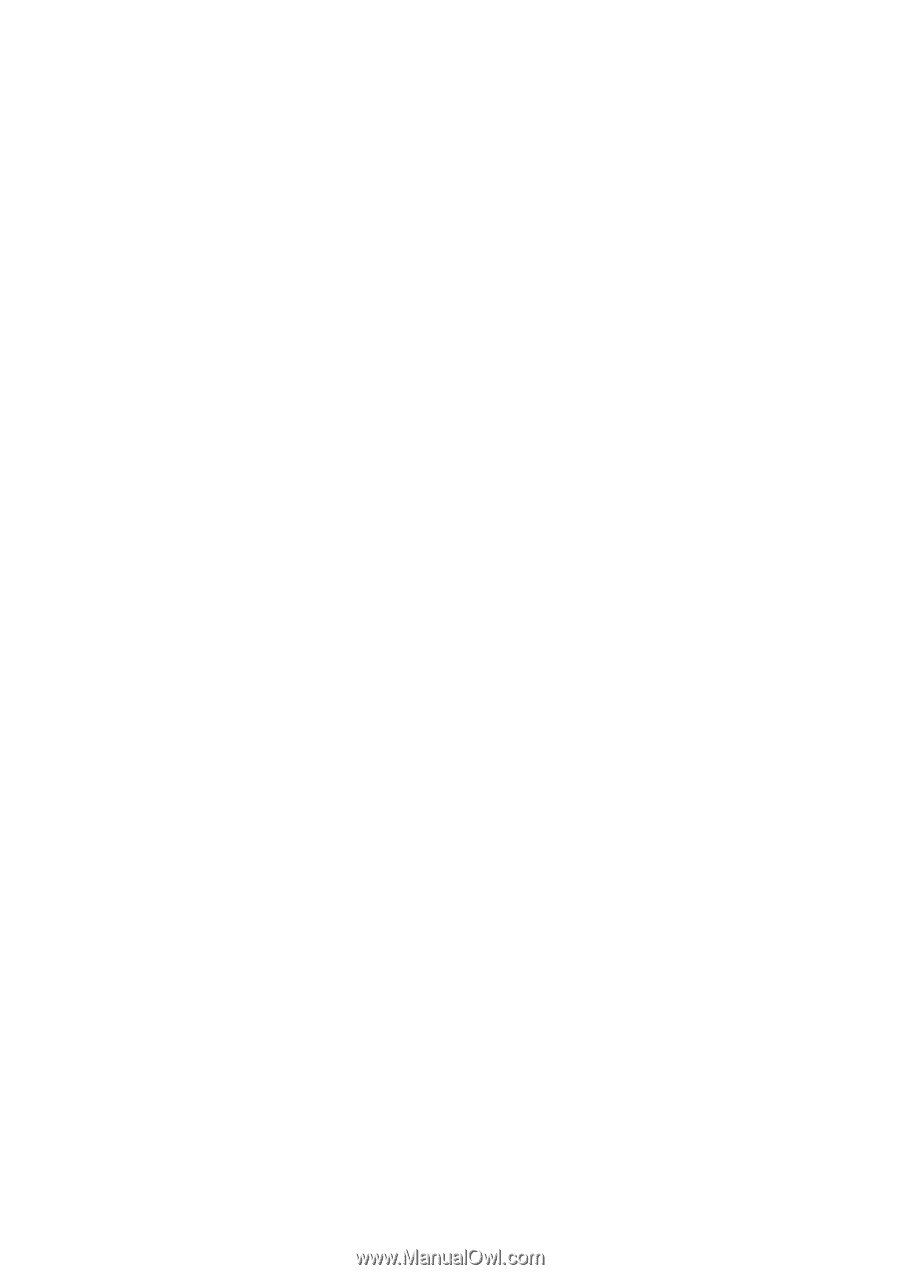
Manuel de l’utilisateur
Alpine Navigation
Logiciel de navigation pour Alpine INE-W957HD/X008U/X009
Français
Janvier 2014, ver. 1.0